Les 12 Meilleurs Logiciels pour Convertir PDF en Word Gratuitement (2025)
Résumé :
Dans notre travail et nos études quotidiens, nous sommes souvent confrontés à la nécessité de convertir des fichiers PDF en documents Word. Que ce soit pour éditer du contenu, extraire des informations ou faciliter le partage, cette nécessité s'avère particulièrement importante. Les Logiciels de Conversion de PDF en Word Téléchargeables sont précisément conçus pour répondre à ce problème. Que vous cherchiez une application pour convertir pdf en word sur votre bureau ou une solution rapide sans installation, ce guide est fait pour vous.
Cet article vous présentera en détail plusieurs logiciels pratiques pour convertir les PDF en Word, afin de vous aider à faire face à diverses situations d'utilisation et à améliorer votre efficacité au travail. Plongeons ensemble dans la découverte de ces outils conviviaux !
 100% sécurité garantie
100% sécurité garantie  100% sécurité garantie
100% sécurité garantie  100% sécurité garantie
100% sécurité garantie  100% sécurité garantie
100% sécurité garantie Dans cet article
Partie 1. Top 7 des Logiciels Gratuits de Conversion PDF en Word pour Windows
À ce jour, il existe 7 logiciels différents de conversion de PDF en Word pour Windows que vous pouvez télécharger et utiliser gratuitement. Voyons les différences et les similitudes entre tous ces produits :
1. Wondershare PDFelement (téléchargement gratuit)
Wondershare PDFelement est un logiciel de conversion très puissant. Avec son aide, vous pouvez créer et organiser tous vos fichiers en toute sécurité. Il peut convertir des PDF comportant plusieurs pages ainsi que des documents d'une seule page. Peu importe que votre fichier soit de 15/20 Mo ou de 200 Mo, Wondershare sera en mesure de le convertir assez rapidement.
Le logiciel étant une plateforme de solutions PDF alternatives, vous pouvez modifier tout document avant de le convertir en un autre type de fichier. Sans oublier que ce convertisseur prend en charge l'OCR, ce qui vous permettra de convertir un PDF numérisé en un document Word modifiable. Ainsi, comme vous pouvez le constater, Wondershare PDFelement est un convertisseur de qualité supérieure.
 100% sécurité garantie
100% sécurité garantie  100% sécurité garantie
100% sécurité garantie  100% sécurité garantie
100% sécurité garantie  100% sécurité garantie
100% sécurité garantie Comment convertir PDF en Word avec PDFelement ?
Pour convertir un fichier PDF en Document Word en utilisant PDFelement, suivez les étapes suivantes :
Etape 1. Télécharger PDFelement et ouvrir le Fichier PDF
Rendez-vous sur le site officiel de Wondershare PDFelement et téléchargez la version appropriée pour votre système d’exploitation. Cliquez sur “Ouvrir un fichier” ou utilisez le raccourci “Ctrl + O” pour ouvrir la boîte de dialogue de sélection de fichiers. Naviguez jusqu’au fichier PDF que vous souhaitez convertir et sélectionnez-le, puis cliquez sur “Ouvrir”.
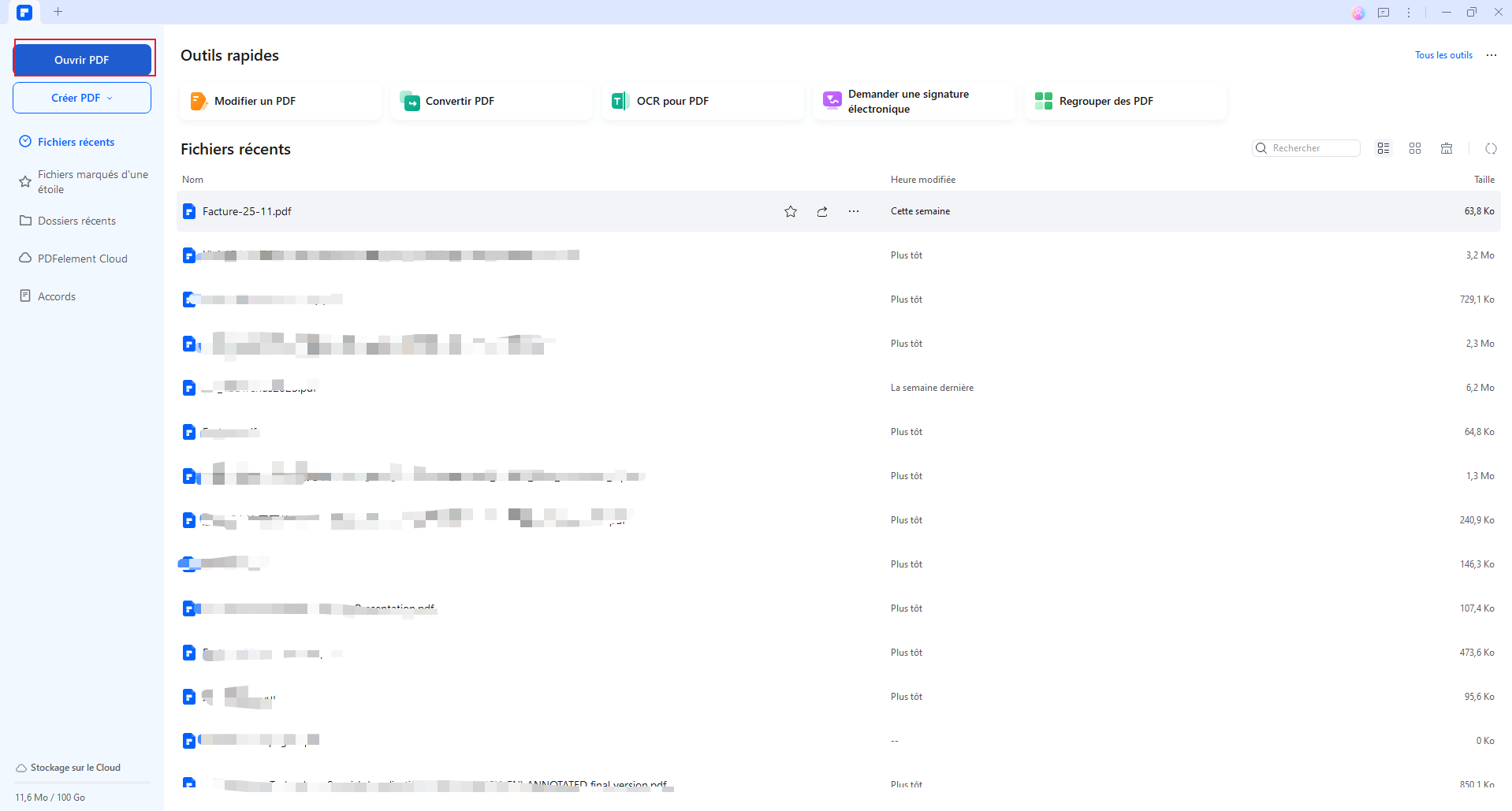
Etape 2. Convertir le PDF en Word
Une fois le fichier PDF ouvert, allez dans le menu principal et cliquez sur “Convertir PDF”. Dans la section “Convertir PDF”, sélectionnez “En Document” ou “En Word”. Cliquez sur “Parcourir” pour sélectionner l’emplacement où vous souhaitez enregistrer le fichier converti, puis cliquez sur “Convertir”.
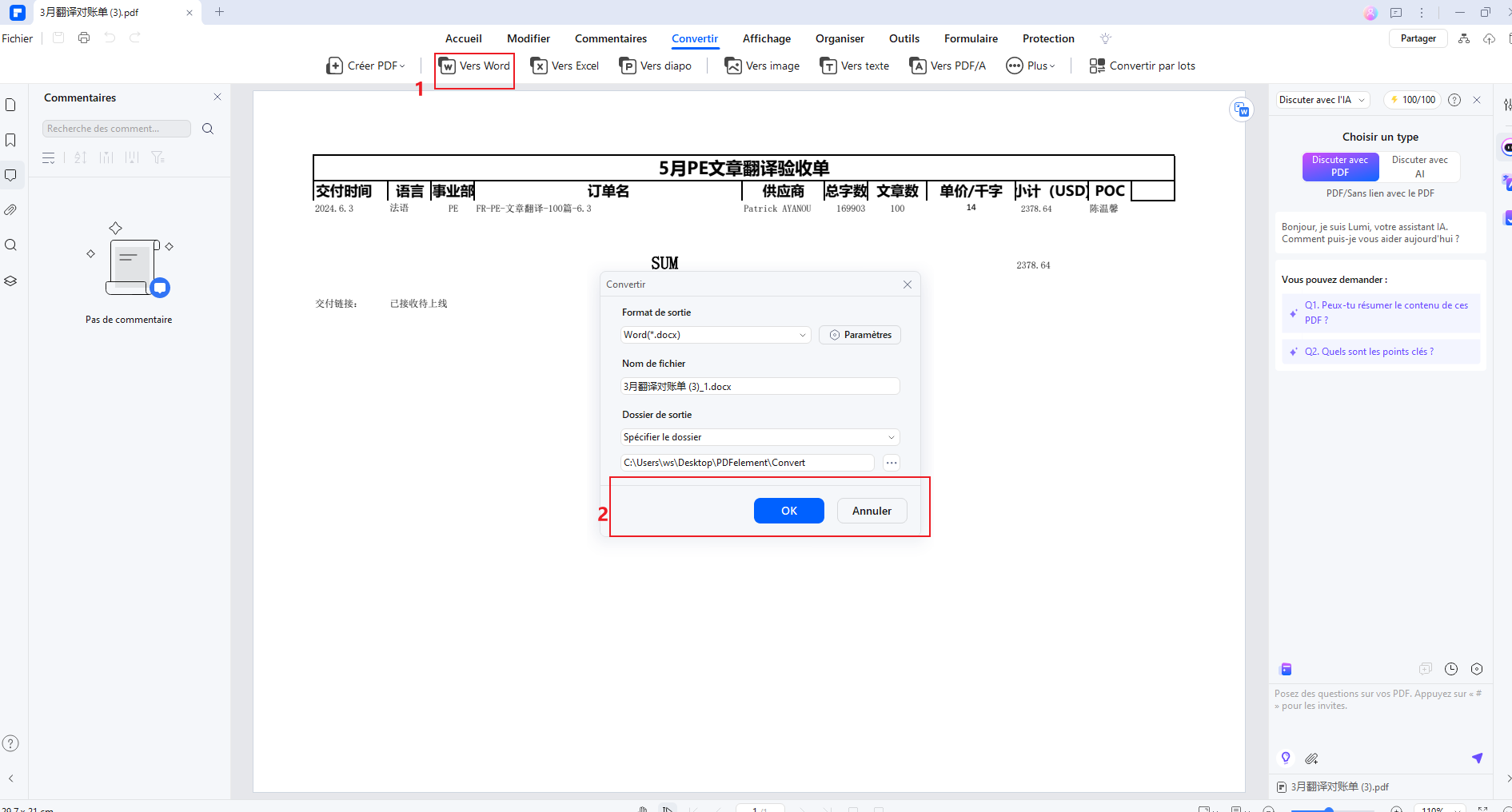
Etape 3. Vérifier le Fichier Converti
Une fois la conversion terminée, vous pouvez ouvrir le fichier Word pour vérifier que le contenu a été correctement converti et que les formats sont bien préservés.
 100% sécurité garantie
100% sécurité garantie  100% sécurité garantie
100% sécurité garantie  100% sécurité garantie
100% sécurité garantie  100% sécurité garantie
100% sécurité garantie 2. Nitro - Logiciel de Conversion de PDF en Word
Non seulement vous pouvez traiter toute votre pile de documents en utilisant Nitro, mais vous pourrez également convertir votre PDF en différents formats Microsoft Office, notamment Excel, PowerPoint et, surtout, Word.
Nitro peut aussi vous aider à convertir un tas de fichiers en même temps. De plus, vous conserverez les données, les images et le formatage d'origine de votre document tout au long du processus de conversion en utilisant ce convertisseur. Enfin, Nitro a la possibilité d'enregistrer tous vos fichiers en vue d'une consultation ou d'une révision ultérieure.
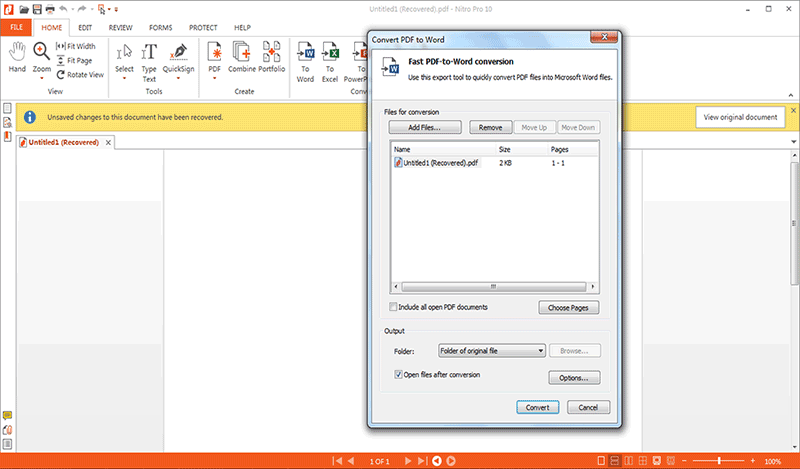
3. Tipard - Logiciel de Conversion de PDF en Word
Le convertisseur Tipard de PDF en Word est un logiciel de création Word et un logiciel de conversion PDF. Il peut transformer les fichiers PDF en documents .rtf ou Word avec une précision et une vitesse très élevées.
Tipard vous donne la possibilité de décider si vous voulez transformer une ou plusieurs pages de votre document, ainsi que la langue que vous souhaitez pour la sortie. Vous pourrez également lire et prévisualiser votre PDF avant de le convertir.
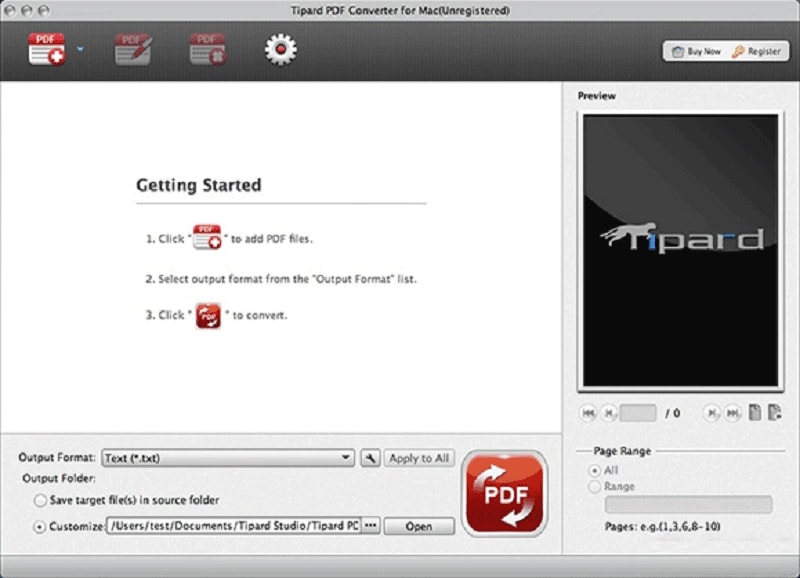
4. Acrobat - Convertisseur de PDF en Word
Une plateforme assez géniale que vous pouvez utiliser pour convertir en quelques secondes tout type de fichier que vous possédez en un PDF. Ce convertisseur a la particularité d'éviter de reproduire des filigranes ou des erreurs dans vos documents convertis, ce qui le rend très précieux.
En outre, il vous permettra de crypter chacun de vos PDF en y plaçant un mot de passe. Ainsi, il sera difficile pour tout autre utilisateur d'obtenir les informations enregistrées dans vos fichiers. Ce convertisseur prend en charge de nombreuses langues, dont l'Italien, l'Allemand, le Japonais et le Chinois, entre autres.
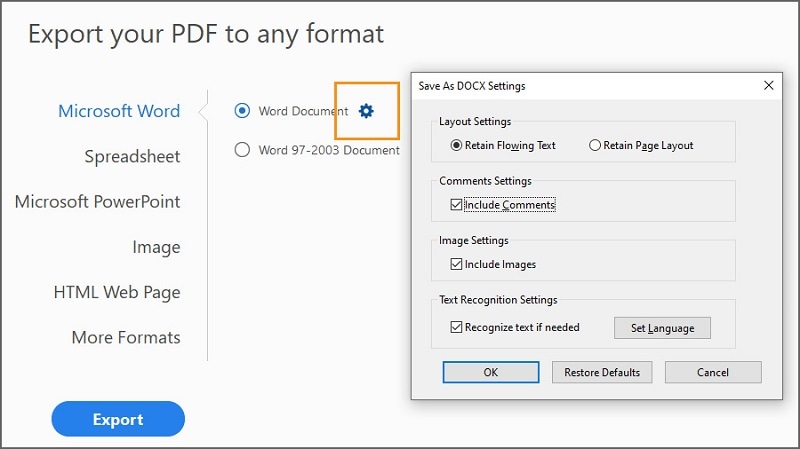
5. Convertisseur de PDF en Word de WPS
Si vous êtes à la recherche d'excellents résultats et d'une haute qualité, le convertisseur WPS de PDF en Word serait un bon choix. Par exemple, il conservera vos fichiers à cent pour cent originaux, notamment en ce qui concerne le format. Vous pouvez convertir vos fichiers PDF en .docx, .doc ou tout autre format texte, que vous pourrez ensuite modifier dans Word.
Grâce à cette plateforme, vous pouvez fusionner les pages de vos documents ou les diviser comme vous le souhaitez et choisir le nombre de pages que vous souhaitez convertir. Comme les options précédentes, vous pouvez facilement convertir de nombreux fichiers simultanément en utilisant l'outil de conversion PDF par lots.
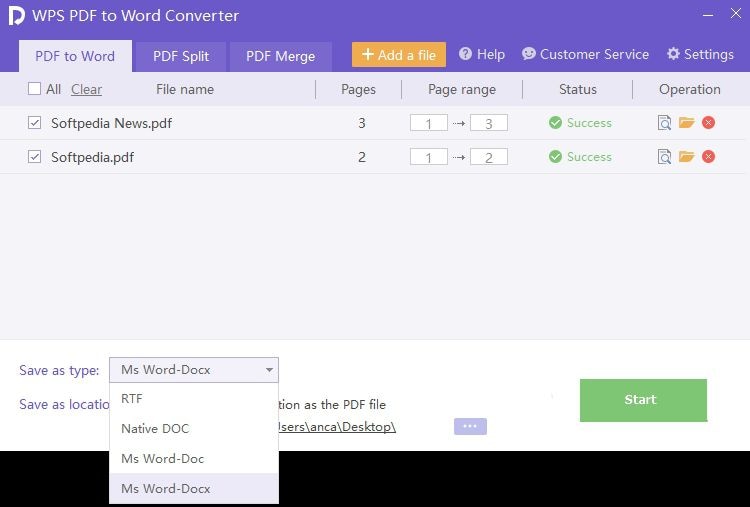
6. UniPDF - Convertisseur de PDF en Word à télécharger gratuitement
UniPDF est très facile à utiliser et donne un excellent résultat. Vous pouvez choisir entre le logiciel gratuit et l'édition pro, que vous devrez acheter. Le logiciel gratuit offre des ressources limitées ; vous ne pourrez donc que convertir votre fichier PDF en fichier .doc.
D'autre part, vous aurez accès au PDF dans l'outil de conversion .html, texte, image et Word si vous obtenez le logiciel d'édition pro. En outre, vous ne serez pas limité au nombre de fichiers PDF que vous pouvez convertir, et vous pourrez accéder au mode de traitement par lots d'UniPDF pour convertir plusieurs fichiers PDF simultanément.
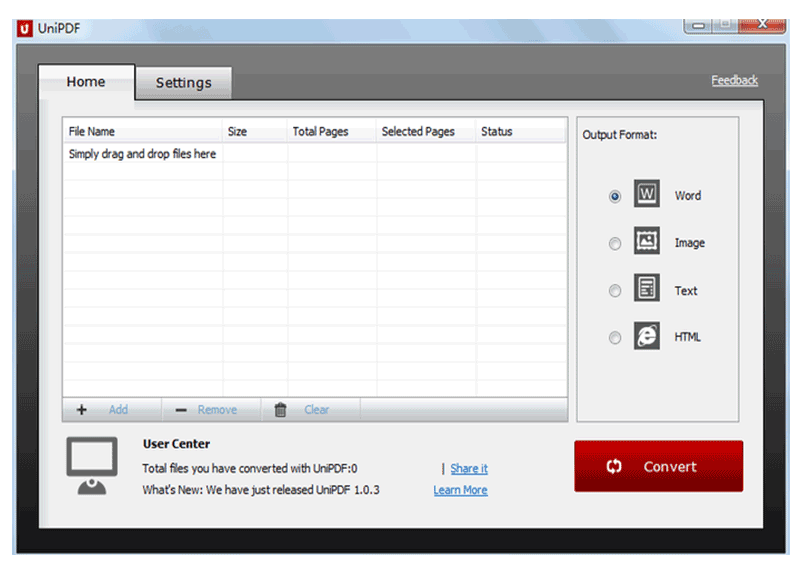
7. FirePDF - Convertisseur de PDF à télécharger gratuitement
Grâce à FirePDF, vous serez en mesure de convertir des documents PDF numérisés ou natifs en fichiers Word tout en conservant les hyperliens, les images et les pages d'origine. Ce convertisseur est doté d'une reconnaissance optique de caractères (OCR) capable de reconnaître et de transformer des fichiers PDF contenant des images en un fichier texte Word consultable. Enfin, FirePDF vous donne la possibilité de choisir entre une conversion partielle ou par lots.
Partie 2. Top 5 des Convertisseurs PDF vers Word pour Mac
Qu'advendra t-il si votre ordinateur fonctionne avec un Mac plutôt qu'avec un système Windows ? Dans ce cas, il existe 5 convertisseurs de PDF en Word que vous pouvez utiliser sans problème. Voici une brève description de chacun d'entre eux, couplée à certaines de leurs principales fonctionnalités :
1.PDFelement pour Mac
PDFelement pour Mac est le moyen le plus simple de convertir plusieurs documents à la fois avec une excellente définition. Vous pouvez passer du mode sombre au mode clair, éditer et numériser vos documents PDF. Vous pourrez également ajouter des notes et créer des formulaires à remplir.
Il offre également une protection par mot de passe et une numérotation Bates. PDFelement est assez pratique car son OCR vous permet de convertir des images et de combiner et optimiser vos PDF.
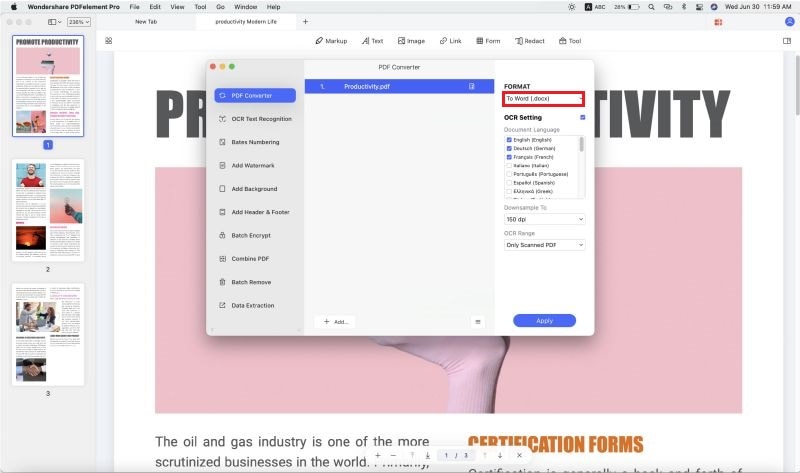
2. PDF to Word Gratuit
Ce convertisseur PDF vers Word est très simple à utiliser et vous permettra de convertir rapidement votre document PDF vers un autre type de format. Vous marquerez les pages ou les zones à transformer manuellement ou automatiquement, les convertissant parfaitement.
Grâce à la précision de ce convertisseur, vous êtes sûr que le format original reste intact même au terme du processus. Il fonctionne à une vitesse élevée et vous permet également de convertir plusieurs fichiers PDF simultanément.
3. PDF Converter ++
En utilisant PDF converter ++, vous vous rendrez compte de la simplicité de son interface. Il vous permettra de convertir n'importe quel PDF en iWork, Office immédiatement, et divers autres formats, en conservant son format d'origine.
Sa technologie OCR permet de reconnaître le texte dans n'importe quelle image. En outre, PDF Converter ++ offre la possibilité de convertir un PDF numérisé en un fichier Office entièrement éditable.
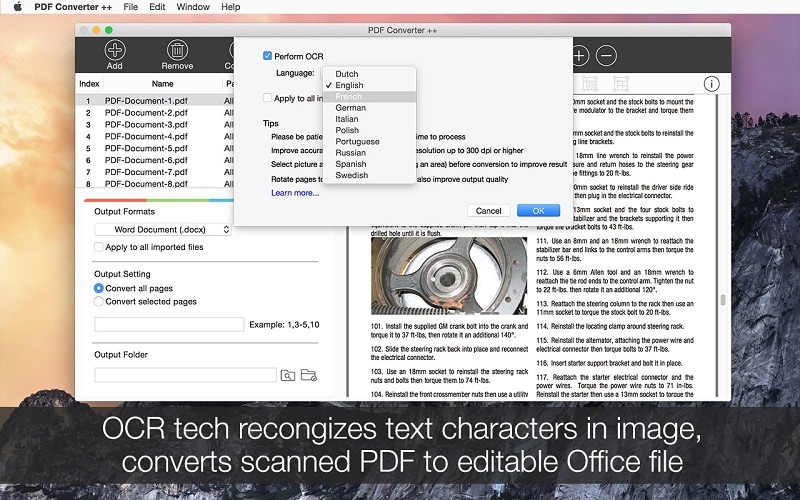
4. PDF Expert - Convertisseur de PDF en Word
PDFexpert pour Mac permet de modifier les liens, les images et le texte de manière simple et rapide. Ce convertisseur détecte automatiquement l'opacité, la taille et la police de votre texte original et offre des outils avancés pour modifier vos documents.
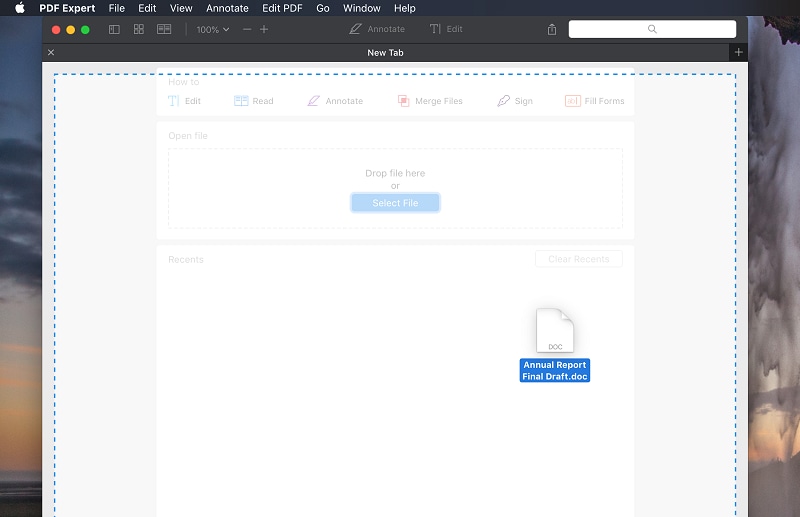
5. Aperçu Apple pour la conversion de PDF en Word
En utilisant Aperçu Apple pour Mac, vous aurez accès à des outils d'édition et de balise qui vous permettront de remplir des formulaires et d'ajouter votre signature à n'importe quel fichier. Ce convertisseur vous propose d'ajouter un mot de passe pour sécuriser tous vos documents et informations les plus importants. Il vous permet également de combiner plusieurs documents PDF et même de transférer des pages d'un document à un autre. En outre, ce logiciel prend en charge différents types de fichiers image.
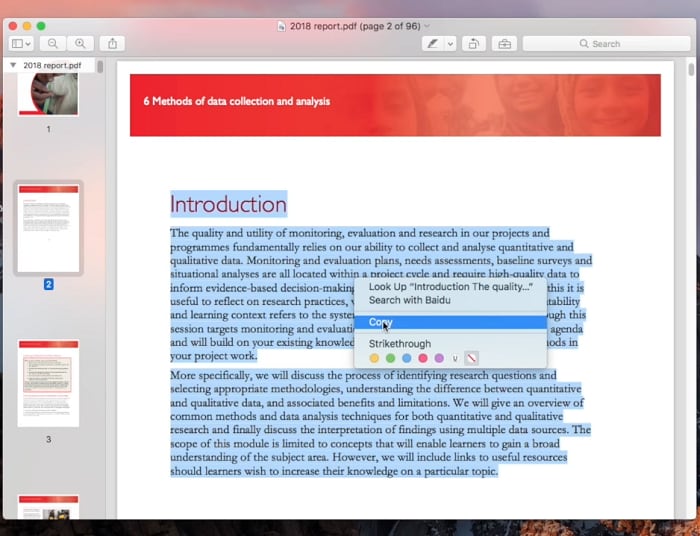
Partie 3. Comparatif : Logiciel à Télécharger vs. Outil en Ligne (Sans Installation)
| Critère | Logiciel à Télécharger | Outil en Ligne (Sans Installation) |
|---|---|---|
| Installation requise | Oui | Non |
| Connexion Internet | Non nécessaire après installation | Oui, obligatoire |
| Vitesse de conversion | Rapide, surtout pour les fichiers volumineux | Peut être lente selon la connexion |
| Sécurité des données | Plus sécurisé, fichiers stockés localement | Moins sécurisé, fichiers uploadés en ligne |
| Fonctionnalités avancées | Plus de fonctionnalités (OCR, traitement par lot) | Fonctionnalités limitées |
| Utilisation hors ligne | Oui | Non |
| Compatibilité multi-plateforme | Dépend du système (Windows, Mac...) | Accessible depuis n’importe quel navigateur |
| Coût | Souvent payant (essai gratuit possible) | Gratuit ou freemium |
| Mise à jour et maintenance | Nécessite des mises à jour | Géré par le fournisseur en ligne |
| Confidentialité | Meilleure confidentialité | Risque de fuite si pas fiable |
 100% sécurité garantie
100% sécurité garantie  100% sécurité garantie
100% sécurité garantie  100% sécurité garantie
100% sécurité garantie  100% sécurité garantie
100% sécurité garantie Partie 4. Téléchargement gratuit d’un convertisseur PDF en Word - FAQ
1. Quel est le meilleur logiciel pour convertir un PDF en Word ?
Cela dépend de vos besoins. Si vous souhaitez non seulement convertir un PDF en Word, mais aussi modifier des fichiers PDF ou les convertir dans d’autres formats, le meilleur logiciel pour vous est un éditeur PDF complet comme PDFelement. En revanche, si vous avez simplement besoin d’un convertisseur PDF en Word basique, des programmes comme UniPDF ou PDF to Word Free seront des options plus adaptées.
2. Puis-je utiliser gratuitement un convertisseur PDF en Word avec OCR ?
La plupart des convertisseurs PDF en Word disposant de la fonction OCR ne sont pas entièrement gratuits. Lorsque vous utilisez un outil OCR gratuit pour convertir un PDF scanné en Word, il peut exister des limites de taille de fichier ou un filigrane peut être ajouté au document exporté.
3. Existe-t-il un convertisseur PDF en Word totalement gratuit sans période d’essai ?
Si vous avez besoin d’un convertisseur PDF en Word entièrement gratuit, sans limitation d’essai, vous pouvez essayer des logiciels open source tels que Nemo PDF to Word, HelloPDF ou PDF Converter ++ (pour Mac). Notez toutefois que certains de ces outils gratuits peuvent être obsolètes, car ils ne reçoivent plus de mises à jour depuis longtemps.
 100% sécurité garantie
100% sécurité garantie  100% sécurité garantie
100% sécurité garantie  100% sécurité garantie
100% sécurité garantie  100% sécurité garantie
100% sécurité garantie 



